ملصق أضف وسائط في قصص انستغرام – أضاف Instagram طريقة جديدة للمستخدمين للتفاعل مع متابعيهم تسمى “أضف وسائط”. إذا كنت على شبكة التواصل الاجتماعي هذه مؤخرًا ، فمن المحتمل أنك لاحظت وجود عدد كبير من الأشخاص الذين يستخدمون هذا الملصق الجديد في قصصهم. إذا كنت ترغب أيضًا في تجربته ، فاتبع هذا المقال التعليمي من مدونة عربي تك التقنية وتعلم كيفية تنشيط الخيار في قصصك أيضًا.
ما هو ملصق أضف وسائط “Add Yours” الجديد في Instagram؟
يمكن إضافة الميزة الجديدة في القصص. سيسمح للمشاهدين بالرد على المنشور عن طريق إضافة صورهم الخاصة.
على سبيل المثال ، يمكن لشخص ما أن ينشر منشورًا عن كتاب يقرؤه هذا الأسبوع ويطلب من متابعيه إضافة صور لما يقرؤونه. اختبر Instagram الميزة في البداية في إندونيسيا واليابان الشهر الماضي قبل توسيع نطاق توفرها للجميع.
كيفية إضافة ملصق “Add Yours” إلى Instagram الخاص بك
إذا كنت ترغب في إنشاء ملصق “أضف وسائط” ، فاتبع هذه الخطوات لبدء استخدام الميزة الجديدة. نظرًا لأنه يمكنك فقط إنشاء قصص Instagram من التطبيق ، فإننا نستخدم إصدار Android لهذا المقال التعليمي.
1 – افتح تطبيق Instagram على هاتفك المحمول.
2 – في خلاصتك ، اضغط على الزر “+” في الزاوية العلوية اليمنى وحدد القصة. بدلاً من ذلك ، ما عليك سوى التمرير إلى اليسار على شاشتك لإظهار شاشة القصة.
3 – التقط صورة أو اختر واحدة من ألبوم الكاميرا.
4 – حان الوقت الآن لتعديل القصة. اضغط على أيقونة الملصق في الأعلى.
5 – حدد خيار “أضف وسائط”. يجب أن تكون قادرًا على المشاهدة في الأعلى.
6 – سيُطلب منك كتابة موضوع قصتك. ادعُ الناس لمشاركة تجاربهم.
7 – إذا لم تكن متأكدًا مما تكتبه ، فانقر على النرد (زهر الطاولة) في الأسفل ، وسيأتي Instagram ببعض الاقتراحات.
8 – ضع الملصق في أي مكان تريده على الشاشة ، وعندما تكون جاهزًا ، اضغط على “قصتك” لنشر القصة. سيكون مرئيًا فقط لمتابعيك.
بمجرد مشاركة القصة ، يمكنك العودة إلى مشاركتك والنقر على الملصق لمعرفة ما ساهم به متابعوك في الموضوع.
يمكنك الانتقال عبر الملصقات عندما تقوم بمراجعة أحدث القصص التي نشرها متابعوك. عندما ترى ملصق “أضف وسائط” ، ما عليك سوى الضغط عليه (وليس على النص الموجود أسفله). سيُظهر لك هذا جميع الأشخاص الذين ساهموا في الموضوع. سيؤدي النقر على صورة ملفهم الشخصي إلى الكشف عن القصص التي شاركوها.
إذا لم تكن متأكدًا مما تنشره ، فهذه طريقة رائعة للحصول على بعض الإلهام. في الجزء السفلي من الشاشة ، ستلاحظ زرًا أزرق اللون يقول “أضف وسائط”. اضغط عليه لإضافة قصتك الخاصة.
بدلاً من ذلك ، إذا كنت لا ترغب في رؤية ما نشره الآخرون ، فما عليك سوى النقر فوق النص “أضف وسائط” الموجود أسفل المطالبة للانتقال فورًا إلى تطبيق الكاميرا حيث يمكنك التقاط صورة أو الاختيار من بين الصور الموجودة بالفعل في معرض الصور الخاص بهاتفك الذكي.
إذا كانت هذه الميزة الجديدة لم تظهر لك بعد فلا داعي للقلق، سيصل هذا الأمر إلأى جهازك قريباً مع آخر تحديث. فقط كن متأكداً من أنك تقوم بتحديث تطبيق انستقرام أولاً بأول.
أما إذا وجد أن ملصق أصف وسائط لا يعمل بسكل صحيح فيمكنك محاولة الخروج من التطبيق وفتحه مرة أخرى أو التحقق لمعرفة ما إذا كان قد تم توفير تحديث لتطبيقك. انتقل إلى متجر Play وابحث عن Instagram. إذا رأيت زر “تحديث” أسفله ، فهذا يعني أن هناك تحديثًا متاحًا. إذا قمت بتحديث التطبيق ، ولا تزال الميزة لا تعمل ، فقد ترغب في محاولة إعادة تشغيل جهازك.
إقرأ أيضاً: التعاون مع الأصدقاء على انستغرام – شرح كامل بالصور للميزة الجديدة
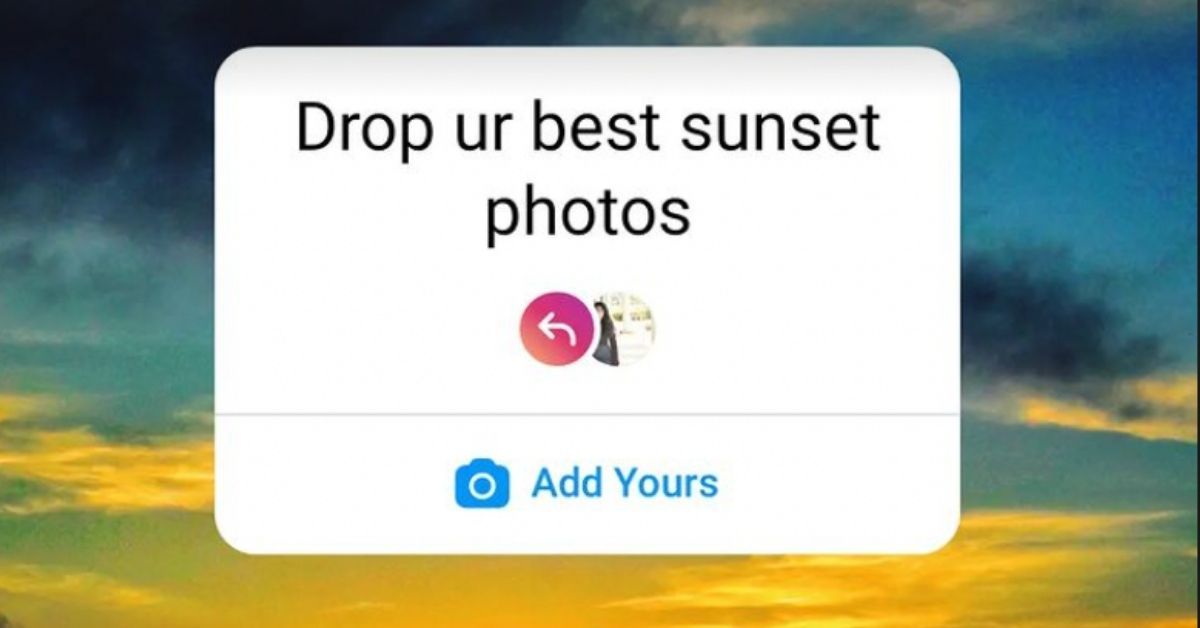
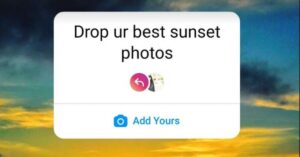
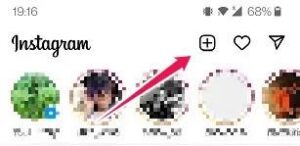
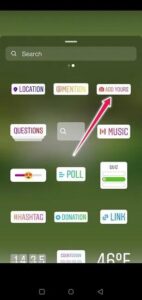

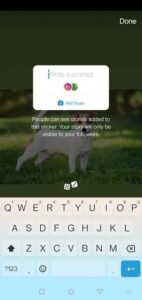
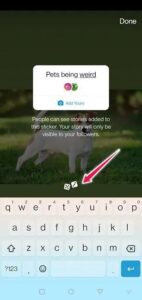

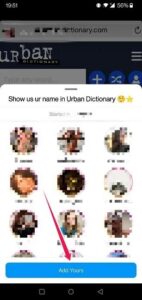
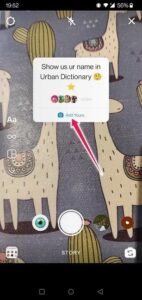
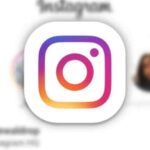


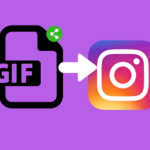
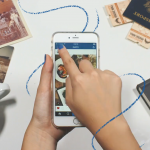


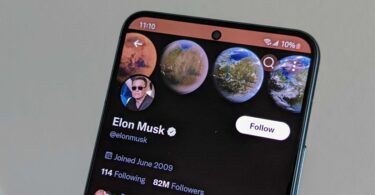

أكتب تعليقك ورأيك